
M2 Pro Mac miniを使用している私ですが、M4 Mac miniの購入を検討中です。検討にあたり悩ましいのが、SSDの容量を256GB、あるいは512GBのいづれを選択すべきかです。その差額は3万円ですが、WindowsのミニPCを1台、もしくは 27インチクラスのモニターが購入できるほどです。
今回は、私がM4 Mac miniを購入するにあたり、M4 Mac miniにて 魅力を感じている事項と、SSD 容量の選択も含めた懸念事項を記載します。
M4 Mac miniの魅力、購入検討の背景
私のパソコンの使用範囲では、現在使用中のM2 Pro Mac miniにおいても レスポンスや拡張性は十分です。それでもなお、M4 Mac miniの購入を検討している背景、魅力を感じていいる事項は以下です。
M4 Macの実力を確認したい
Windows PCとMacを多くレビューしていている私としては、記事のテーマとしても、M4 Mac miniは大いに魅力。
私の使用範囲で、所有している M1 MacBook AirとM2 Pro Mac miniのレスポンスで大きな相違を感じるのは、仮想環境でのWindows 11の動作(Parallels Desktopを使用)。M1 Macでは やや緩慢な動き、M2 Pro Macでは普通に動作。M2 ProとM4では、想定以上のベンチマークスコアの相違があり、仮想環境でのWindows 11も キビキビ動作することだろうと推察。
ベンチマークスコア、負荷を要する作業でのレスポンスにおいては、Thunderbolt 5にも対応するM4 Proが魅力ですが、Apple 公式ストアでの価格差(エントリーモデル、いづれも税込) 94,800円 vs 218,800円は かなり厳しく、私としては M4 Proではなく M4の選択です。
以下はGeekbench サイトから引用のM4 Mac mini(Mac ID 16,10)、およびM4 Pro Mac mini(Mac ID 16,11)のGeekbench 6のスコアです。シングルコアの差よりも、マルチコアの差が大きいです。
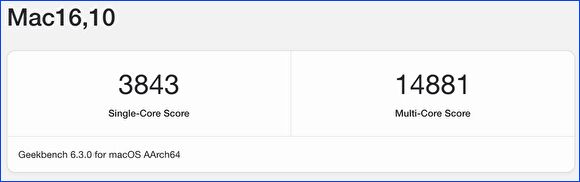
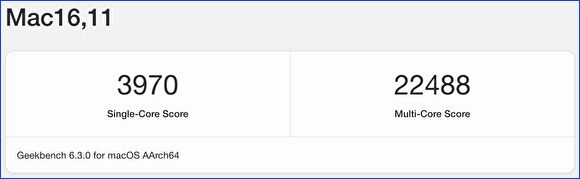
M1 MacとM2 MacをmacOS Sequoiaに更新、更新前後のベンチマークスコアを比較してみた
▲▼こちらは実機で計測の、M1 MacBook AirとM2 Pro Mac miniのスコアです。普段使いにおいても、M2 Pro Mac miniは、M1 MacBook Airよりキビキビと動作することが、何となくですが実感できます。
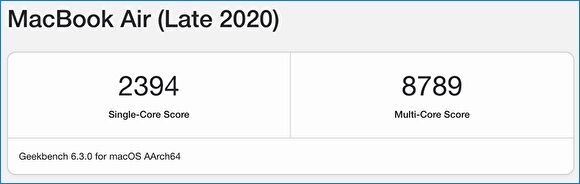
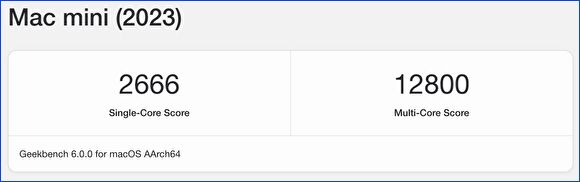
コンパクトなサイズ感
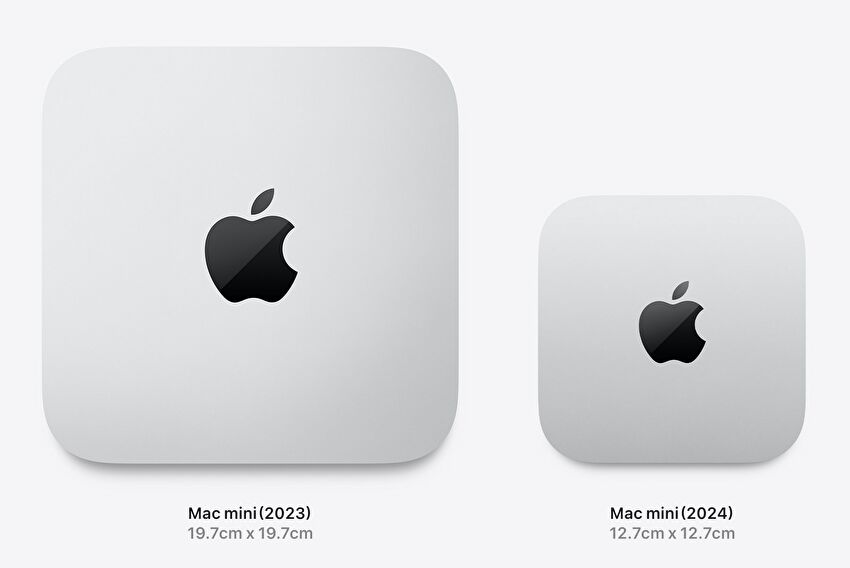
12.7 x 12.7cmと大幅にコンパクトになった M4 Mac miniですが、一般的なWindows 11のミニPCと同じサイズ感です。
私は11月後半に1週間ほど 約900kmの移動で実家に戻るのですが、飛行機や新幹線の移動において、このサイズならば持って帰ることのできる範囲内。その場合に、以下の記事に掲載のキーボード付きディスプレイも持参する予定です。
2024年版、キーボード付きモニターとミニPCの組み合わせ事例と使用感
なお、以下のWindows ミニPC向けの収納ケースも流用できます。
周辺機器の展開に大いに期待
既存のMac miniの場合、Mid 2010 あるいは Mid 2011から変わらないサイズ、概ね同じデザインですが、ドッキングステーションやスタンドなど、周辺機器が多く展開されています。
M4 Mac miniのデザインも、今後 数年間は変わらないだろうと思われます。これにより、多くの周辺機器が展開されると想定。周辺機器も含めて数年間活かせ、機器を集める楽しさもあります。
M4 Mac miniの懸念事項
M4 Mac miniの購入、購入するモデルの選択にあたり、懸念事項を記載します。私は価格面から、M4 Proではなく M4モデルとする予定ですが、選択の悩みはSSDの容量です。
USB-A ポートがない

上の画像は M2 Mac miniのポート類です。USB マウスやその他のUSB ドングルにおいて、まだまだ、USB-A ポートの需要はありますが、M4 Mac miniは USB-A ポートがなく、Thunderbolt x 3ポートと USB-C 2ポートの構成です。
ただし、所有する M1 MacBook AirとMacBook 12インチにおいても USB-A ポートがないものの、それほど不都合は感じず 慣れてしまいました。また、Mac miniでは USB ハブを常用すれば済みますので、USB-A ポートがないことによる懸念は概ねクリアです。
電源ボタンが底面にあり

従来のMac miniの電源ボタンは背面にありますが、M4 Mac miniでは上の画像のとおり、底面に配置されています。多くの方が、Macは未使用時もスリープのままの状態と思われ(私は電源オフとすること、電源ボタンを操作することは、年に数回ある程度です)、大きな影響はないはずですが以下が懸念されます。
- 今後展開されるであろう VESA マウント取付時の電源オンオフ
- ドッキングステーションやハブにおいて、Mac miniの下に組み合わせるタイプの展開
悩ましいのはSSD 容量の選択
従来のMac mini、M4 Mac miniともに、エントリークラスのMac miniは安いのですが、メモリ・SSDの容量アップとなると、追加コストが大きくなります。
例えば、M4 Mac miniにて、メモリ 16GBから24GB、SSD 256GBから512GBに変更した場合、いづれも プラス 30,000円(税込)。エントリークラスのWindows 11 ミニPCや、27インチモニターが購入できる追加コストです。
普段使いではメモリ 16GBで十分ですが、SSD 256GBが微妙なところ。私はM2 Pro Mac miniを購入する際、256GB SSDの読み書き速度は、512GB SSDよりも劣るとの情報があり(実際にその通り)、512GBとしました。M4 Mac miniではその情報(読み書き速度に相違あり)を未確認ですが、以下の私の256GB、512GBのMacの空き容量をみると、どちらにすべきか悩みどころです。
▼上はM1 MacBook Air、下はM2 Pro Mac miniのSSDの使用状況。使用済にそれなりの差がありますが、256GBでは多少 心許ない空き容量です。
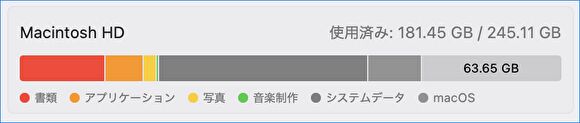
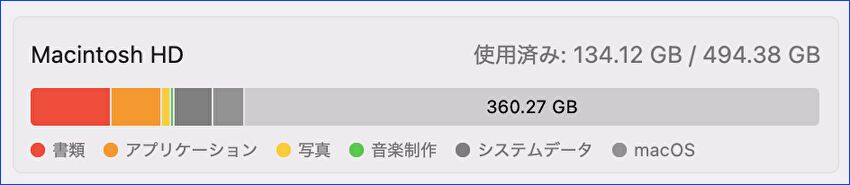
M2 Mac mini / M1 MacBook Air、Thunderbolt 3/4対応 外付SSDケースでのPCIe 3.0 SSDのベンチスコアを計測してみた
▲▼こちらの記事で掲載の「Thunderbolt 4対応の外付けSSD ケース」を常用する手段も有効ですね。
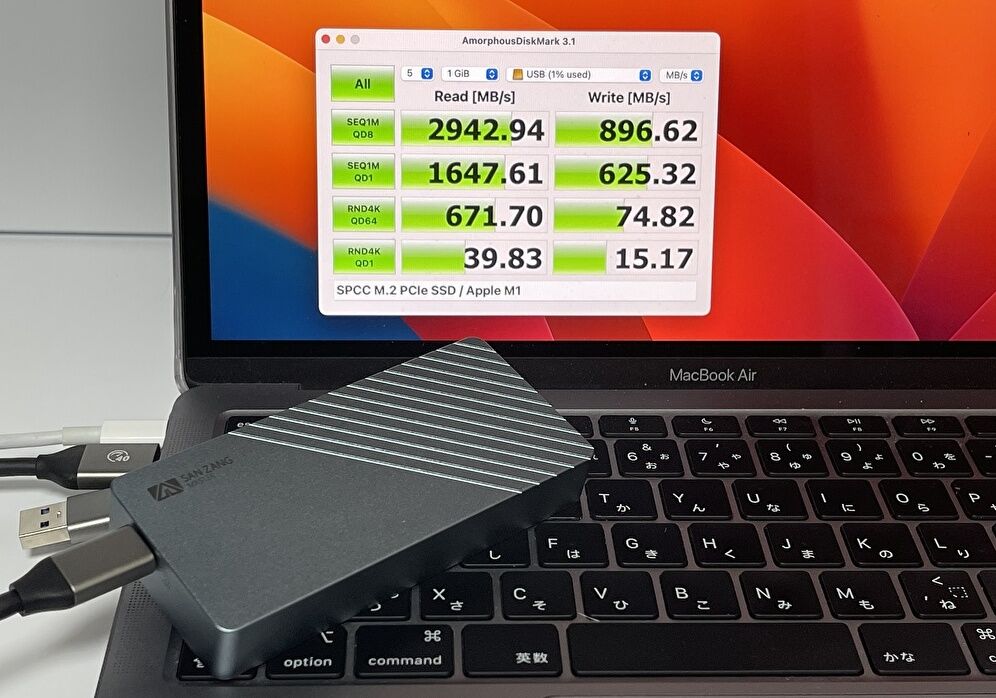
まとめ
M4 Mac miniの速報ベースでの情報入手時には、サイズ以外はそれほど大きな魅力を感じなかったのですが、販売情報を参照すると やはり欲しくなり、近日中に注文に向けて検討中。そこでの悩みどころは SSDの容量。256GBでは心許ないのですが、512GBの追加コスト 3万円は大きく、もうしばらく検討します。

▲▼早速、ベンチマークスコアを計測しました。
M4 Mac miniを購入、実機で計測のベンチマークスコア。CPU シングルコアのスコアは強烈、Win 11 PCを大きく凌駕




コメント